Sekiranya anda peminat Xbox, kemungkinan besar, anda sudah tentu akan memainkan permainan Xbox kegemaran anda di PC Windows 10 anda. Microsoft memungkinkannya dengan menawarkan ciri streaming Windows 10 Xbox dalam sistem Windows 10. Dengan ciri streaming permainan, anda boleh memainkan permainan Xbox One dari lokasi terpencil melalui konsol Xbox One di mana-mana komputer yang berjalan di Windows 10.
Ciri ini, juga membolehkan anda membuat pesta dan bahkan menyertainya, dan memungkinkan anda berkomunikasi dengan pemain lain yang terlibat dalam permainan. Anda juga boleh memainkan permainan ini dari mana-mana lokasi di mana anda mempunyai akses ke rangkaian rumah anda dan bukan hanya dari keselesaan rumah anda. Walaupun memang menawarkan banyak keseronokan dan faedah untuk gamer Xbox yang gemar, ia juga boleh menyusahkan anda dengan masalah penyambungan pelayan aplikasi Xbox yang disekat pada Windows 10.
Anda akan melihat ralat ini di bawah Rangkaian tab tetapan aplikasi Xbox. Mesej ralat sebenarnya berbunyi " Kesambungan Pelayan: Disekat (Ini mungkin mempengaruhi kemampuan anda bermain permainan berbilang pemain) ". Ini menyekat sistem anda untuk tersambung ke pelayan Xbox sehingga, menghalang anda untuk bermain permainan berbilang pemain dalam talian.
Perkara yang baik adalah, masalah ini dapat diselesaikan dan anda boleh memainkan permainan Xbox kegemaran anda sekali lagi. Mari lihat bagaimana.
Kaedah 1: Dengan Memulihkan Lalai Firewall Windows Defender
Sebelum anda meneruskan kaedah ini, pastikan Windows Firewall diaktifkan dan Dasar Lalai aktif. Untuk memeriksa sama ada dasar lalai aktif, ikuti proses di bawah.
Cara Memeriksa apakah Dasar Lalai Windows Defender Aktif
Langkah 1: Klik kanan pada butang Start dan pilih Command Prompt ( admin ) dari menu klik kanan.
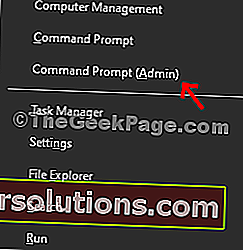
Langkah 2: Ini membuka Prompt Perintah dalam mod tinggi. Sekarang, jalankan perintah di bawah di tetingkap Prompt Perintah dan tekan Enter :
netsh advfirewall menunjukkan profil semasa
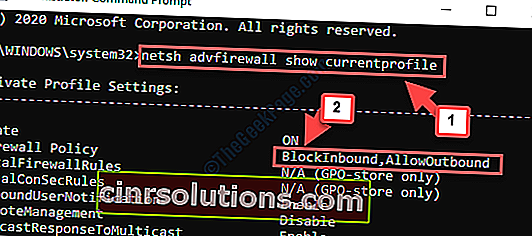
Baca Dasar Firewall. BlockInbound bermaksud Dasar Lalai diaktifkan, tetapi jika tertulis AllowInbound, maka Dasar Lalai tidak aktif.
Sekarang, teruskan dengan memperbaiki.
Penyelesaian: Cara Memulihkan Lalai Firewall Windows Defender
Langkah 1: Pergi ke Mula dan ketik Panel Kawalan di medan carian.
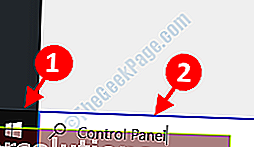
Langkah 2: Klik kiri pada hasil untuk membuka tetingkap Home Control Panel .
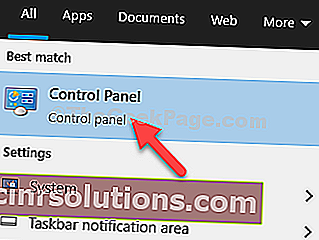
Langkah 3: Di rumah Panel Kawalan , tetapkan bidang Lihat mengikut ke ikon Besar . Kemudian, tatal ke bawah dan klik pada Windows Defender Firewall .
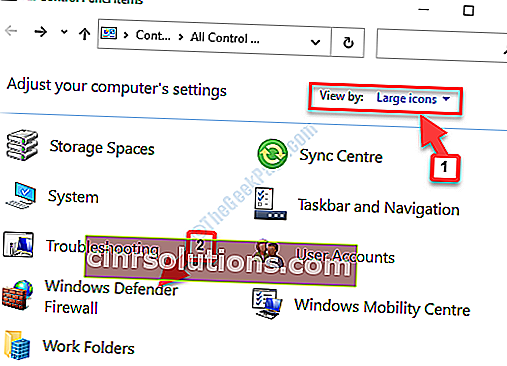
Langkah 4: Seterusnya, klik pada Pulihkan lalai di sebelah kiri panel.
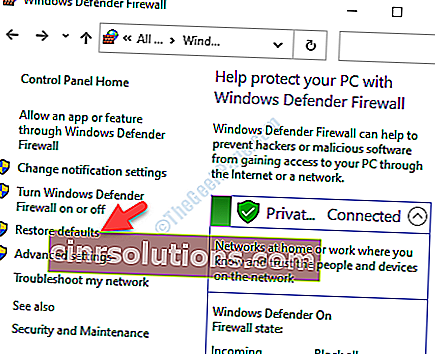
Langkah 5: Di tetingkap seterusnya, di bawah Pulihkan tetapan lalai , tekan butang Pulihkan lalai .
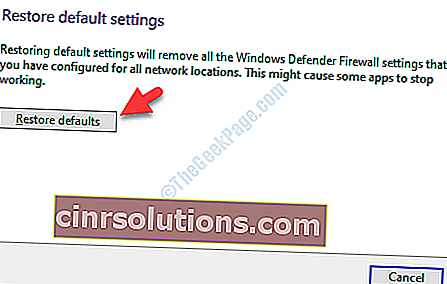
Sekarang, kembali dan cuba bermain permainan Xbox dan seharusnya tidak menunjukkan kesalahan lagi kepada anda. Sekiranya masih berlaku, cubalah kaedah ke-2.
Kaedah 2: Melalui Perkhidmatan
Langkah 1: Tekan kekunci Win + R bersama-sama pada papan kekunci anda untuk membuka arahan Run .
Langkah 2: Sekarang, ketik services.msc di kotak carian arahan Run dan tekan OK .
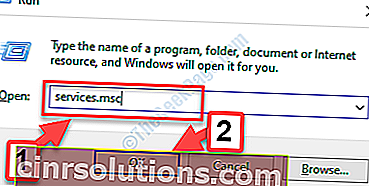
Langkah 3: Ini akan membuka tetingkap Pengurus Perkhidmatan . Sekarang, cari Perkhidmatan Rangkaian Xbox Live .
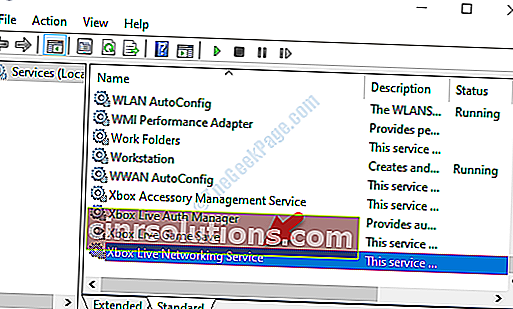
Langkah 4: Periksa sama ada Berjalan di bawah lajur Status . Sekiranya tidak berjalan, klik dua kali pada perkhidmatan untuk membuka kotak dialog Properties . Di bawah tab Umum , pergi ke bahagian Status perkhidmatan dan klik Mula .
Ini akan Memulakan perkhidmatan. Tekan Terapkan dan kemudian OK untuk menyimpan perubahan dan keluar.
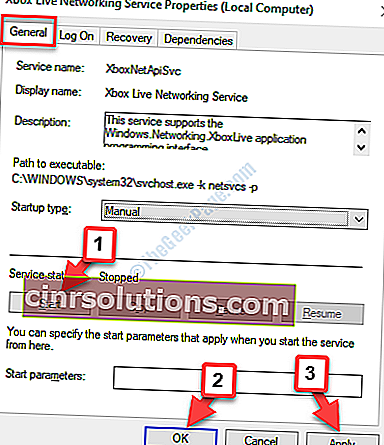
Langkah 5: Sekarang, kembali ke tetingkap Pengurus perkhidmatan dan cari Pembantu IP . Periksa sama ada ia Berjalan di bawah Status .
Di sini menunjukkan ia Berjalan .
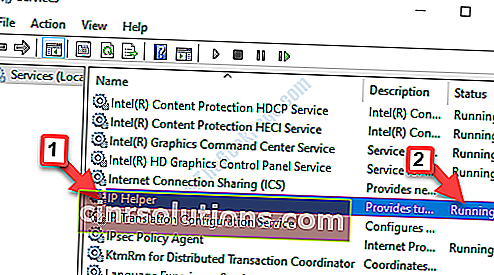
Langkah 6: Namun, jika IP Helper tidak berjalan, klik dua kali padanya untuk membuka kotak dialog IP Helper Properties.
Sekarang, di bawah tab Umum , pergi ke status Perkhidmatan dan klik Mula .
Tekan Terapkan dan kemudian OK untuk menyimpan perubahan dan keluar.
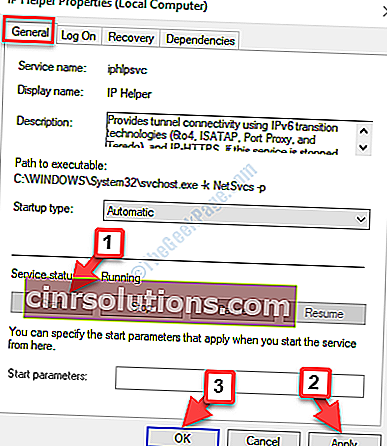
Kaedah ini harus menyelesaikan masalah penyambungan penyambungan pelayan aplikasi Xbox pada Windows 10 dan anda boleh memainkan permainan Xbox kegemaran anda kembali.
Namun, jika anda masih menghadapi masalah yang sama, hapus perisian VPN yang dipasang pada sistem anda. Anda kini boleh cuba menyambung ke pelayan Xbox dan semestinya sandaran dan berjalan.